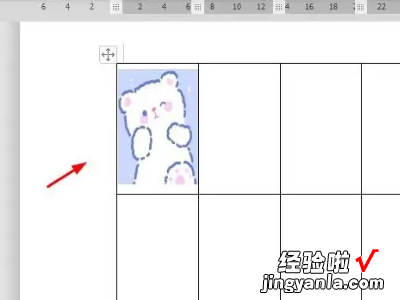wps表格怎么把图片嵌入 wps怎么设置图片嵌入单元格
经验直达:
- wps怎么设置图片嵌入单元格
- wps表格怎么把图片嵌入
- wps文档怎么把图片嵌入表格
一、wps怎么设置图片嵌入单元格
wps有图片嵌入单元格选项的,可能是你方法不对 。下面我就演示一下详细的操作步骤,想了解的话就一起来看看吧?(ゝω???)
演示设备:联想拯救者刃7000K , 软件版本:WPS 11.1.0.13703
1、打开WPS , 进入WPS文档之后 , 找到需要设置的图片,如下图所示;
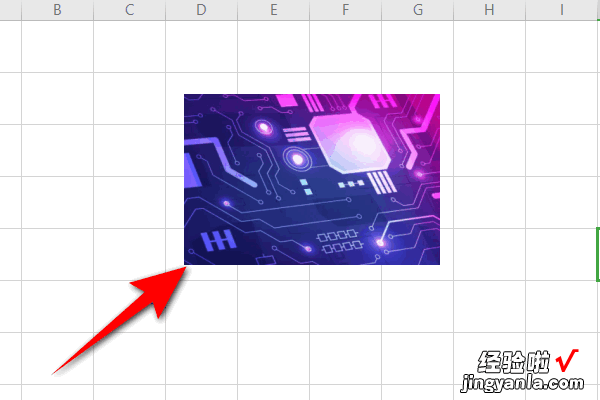
2、选中图片,右键鼠标然后选择【切换为嵌入单元格图片】;
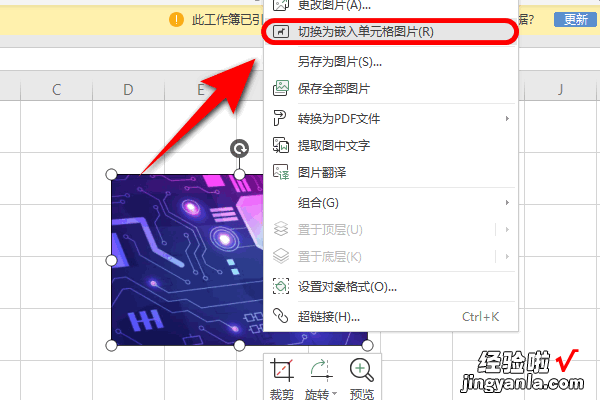
3、回到编辑区就可以看到图片已经嵌入单元格了 。
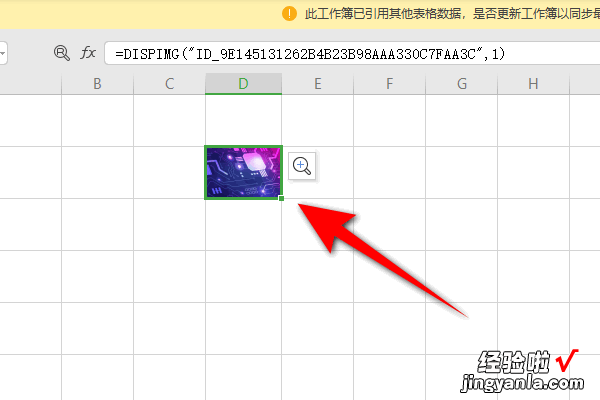
以上就是图片嵌入单元格的教程了,学会了的小伙伴快去试试吧?*??(ˊ?ˋ*)??*?
二、wps表格怎么把图片嵌入
打开WPS,打开表格 。点击插入 , 点击图片,选择图片插入 。点击图片 , 右击鼠标,点击设置对象格式 。点击大小与属性,点击属性 。点击大小固定,位置随单元格而变即可 。
使用WPSOffice打开文档,鼠标选中需要插入图片的单元格 , 再点击图片 。
选择图片,再点击确定即可插入表格中 。
wps里面的这个表格你要是想要插入图片其实是很简单的,在里面有一个最上面的一个插入,你点击插入,然后点击图片就可以进行插入图片了 。下面是关于图片的扩展资料 。
三、wps文档怎么把图片嵌入表格
如下:
工具/原料:
联想YANGTIANS516
Windows7
wps2019
第一步:打开一个需要将图片嵌入表格中的wps文档 。
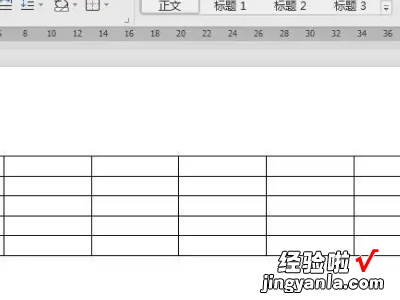
第二步:单击表格左上角图标,选中表格,单击鼠标右键 , 选择“表格属性” 。
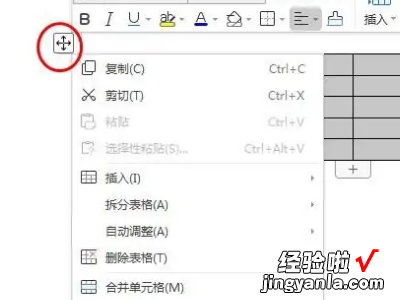
第三步:如下图所示,弹出“表格属性”对话框 。
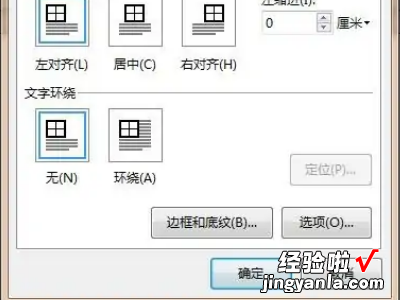
第四步:在“行”标签页中,设置好行高,“列”标签页中 , 设置好列宽 , 单击“确定”按钮 。

第五步:如下图所示,wps文档中表格行高和列宽均变大 。

第六步:选择菜单栏“插入”中的“图片--来自文件” 。
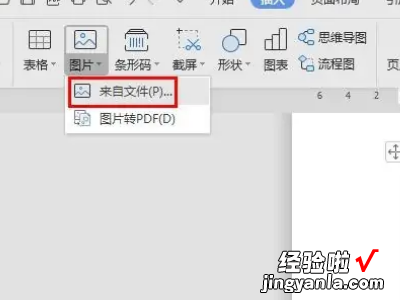
第七步:在弹出的“插入图片”对话框中,选择需要添加到wps文档表格中的图片,单击“打开”按钮 。
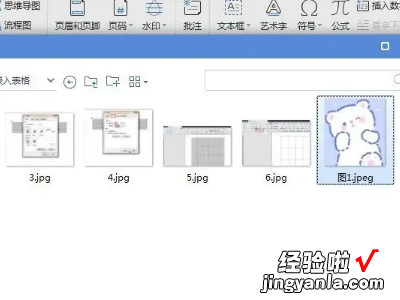
第八步:如下图所示 , 图片被添加到wps文档表格中 。
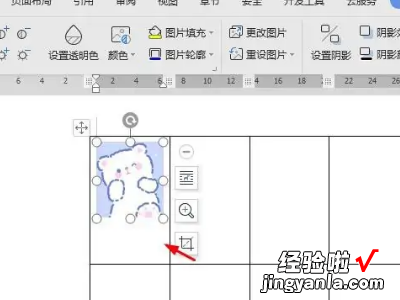
第九步:拖动图片四周的小圆圈,将图片调整至合适的大小即可 。
【wps表格怎么把图片嵌入 wps怎么设置图片嵌入单元格】